Veri denetleyicisini doğrudan bağlantı modunda dağıtma önkoşulları
Bu makalede, Azure Arc özellikli veri hizmetleri için doğrudan bağlantı modunda bir veri denetleyicisi dağıtmaya nasıl hazırlanılacağı açıklanır. Azure Arc veri denetleyicisini dağıtmadan önce Azure Arc özellikli veri hizmetlerini dağıtmayı planlama başlığı altında açıklanan kavramları anlayın.
Yüksek düzeyde, Azure Arc veri denetleyicisini doğrudan bağlantı modunda oluşturmak için önkoşullar şunlardır:
- Kubernetes kümenize erişin. Kubernetes kümeniz yoksa, Azure Kubernetes Service'te (AKS) bir test/tanıtım kümesi oluşturabilirsiniz.
- Azure Arc özellikli Kubernetes kullanarak Kubernetes kümesini Azure'a Bağlan.
Hızlı Başlangıç: Azure Arc özellikli veri hizmetlerini dağıtma - doğrudan bağlı mod - Azure portalındaki yönergeleri izleyin
Azure Arc özellikli Kubernetes kullanarak Kubernetes kümesini Azure'a Bağlan
Kubernetes kümenizi Azure'a bağlamak için aşağıdaki uzantılarla Veya Helm ile Azure CLI az kullanın.
Araçları yükleme
- Helm sürüm 3.3+ (yükleme)
- Azure CLI'nın en son sürümünü yükleme veya yükseltme
Azure CLI için uzantı ekleme
Aşağıdaki az uzantılarının en son sürümlerini yükleyin:
k8s-extensionconnectedk8sk8s-configurationcustomlocation
az CLI uzantılarını yüklemek için aşağıdaki komutları çalıştırın:
az extension add --name k8s-extension
az extension add --name connectedk8s
az extension add --name k8s-configuration
az extension add --name customlocation
Daha önce , , connectedk8s, k8s-configurationcustomlocation uzantılarını yüklediysenizk8s-extension, aşağıdaki komutu kullanarak en son sürüme güncelleştirin:
az extension update --name k8s-extension
az extension update --name connectedk8s
az extension update --name k8s-configuration
az extension update --name customlocation
Kümenizi Azure'a Bağlan
Azure Arc özellikli Kubernetes kullanarak Kubernetes kümesini Azure'a Bağlan
Kubernetes kümenizi Azure'a bağlamak için Azure CLI az veya PowerShell kullanın.
Şu komutu çalıştırın:
az connectedk8s connect --name <cluster_name> --resource-group <resource_group_name>
<pre>
Helm release deployment succeeded
{
"aadProfile": {
"clientAppId": "",
"serverAppId": "",
"tenantId": ""
},
"agentPublicKeyCertificate": "xxxxxxxxxxxxxxxxxxx",
"agentVersion": null,
"connectivityStatus": "Connecting",
"distribution": "gke",
"id": "/subscriptions/xxxxxxxx-xxxx-xxxx-xxxx-xxxxxxxxxxxx/resourceGroups/AzureArcTest/providers/Microsoft.Kubernetes/connectedClusters/AzureArcTest1",
"identity": {
"principalId": "xxxxxxxx-xxxx-xxxx-xxxx-xxxxxxxxxxxx",
"tenantId": "xxxxxxxx-xxxx-xxxx-xxxx-xxxxxxxxxxxx",
"type": "SystemAssigned"
},
"infrastructure": "gcp",
"kubernetesVersion": null,
"lastConnectivityTime": null,
"location": "eastus",
"managedIdentityCertificateExpirationTime": null,
"name": "AzureArcTest1",
"offering": null,
"provisioningState": "Succeeded",
"resourceGroup": "AzureArcTest",
"tags": {},
"totalCoreCount": null,
"totalNodeCount": null,
"type": "Microsoft.Kubernetes/connectedClusters"
}
</pre>
İpucu
Belirtilen konum parametresi olmadan yukarıdaki komut, Azure Arc özellikli Kubernetes kaynağını kaynak grubuyla aynı konumda oluşturur. Azure Arc özellikli Kubernetes kaynağını farklı bir konumda oluşturmak için veya -l <region> komutunu çalıştırırken belirtin.--location <region> az connectedk8s connect
Not
Azure CLI'da bir hizmet sorumlusu kullanarak oturum açtıysanız, kümedeki özel konum özelliğini etkinleştirmek için ek bir parametrenin ayarlanması gerekir.
Mevcut kubernetes kümesinden Azure arc'a Bağlan bu görevin daha kapsamlı bir kılavuzu sağlanır.
Ad alanı podlarının oluşturulduğunu doğrulama azure-arc
Sonraki adıma geçmeden önce tüm ad alanı podlarının oluşturulduğundan azure-arc- emin olun. Aşağıdaki komutu çalıştırın.
kubectl get pods -n azure-arc
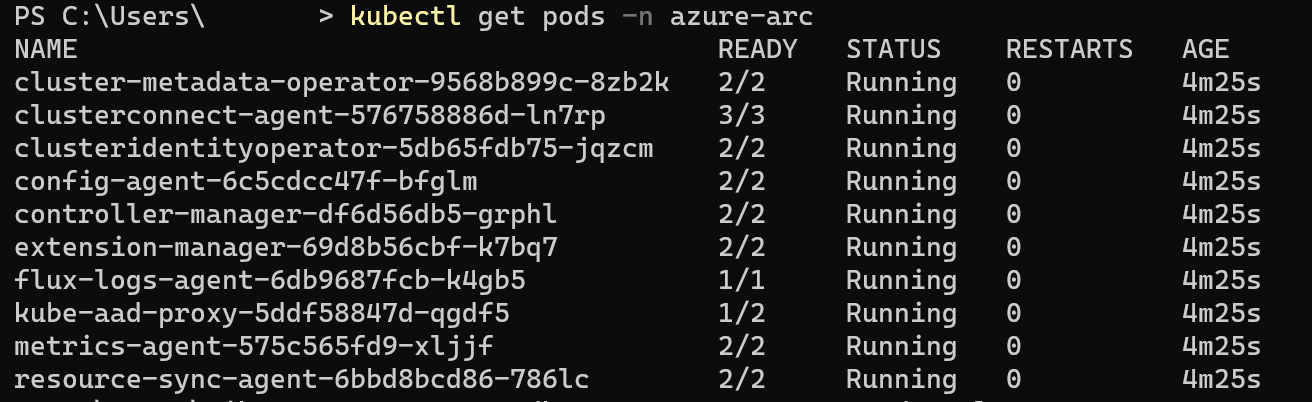
Tüm kapsayıcılar çalışıyor durumunu döndürdiğinde kümeyi Azure'a bağlayabilirsiniz.
İsteğe bağlı olarak Log Analytics çalışma alanı kimliğini ve Paylaşılan erişim anahtarını hazır tutun
Azure Arc özellikli veri denetleyicisini dağıttığınızda, kurulum sırasında ölçümlerin ve günlüklerin otomatik olarak karşıya yüklenmesini etkinleştirebilirsiniz. Ölçüm yüklemesinde sistem tarafından atanan yönetilen kimlik kullanılır. Ancak günlüklerin karşıya yüklenmesi için çalışma alanı kimliği ve çalışma alanı için erişim anahtarı gerekir.
Ayrıca, veri denetleyicisini dağıttığınızda ölçümlerin ve günlüklerin otomatik olarak yüklenmesini etkinleştirebilir veya devre dışı bırakabilirsiniz.
Yönergeler için bkz . Log Analytics çalışma alanı oluşturma.
Azure Arc veri hizmetleri oluşturma
Bu önkoşulları tamamladıktan sonra Azure Arc veri denetleyicisini dağıtabilirsiniz | Doğrudan bağlanma modu - Azure Portalı veya Azure CLI'yi kullanma.
Geri Bildirim
Çok yakında: 2024 boyunca, içerik için geri bildirim mekanizması olarak GitHub Sorunları’nı kullanımdan kaldıracak ve yeni bir geri bildirim sistemiyle değiştireceğiz. Daha fazla bilgi için bkz. https://aka.ms/ContentUserFeedback.
Gönderin ve geri bildirimi görüntüleyin